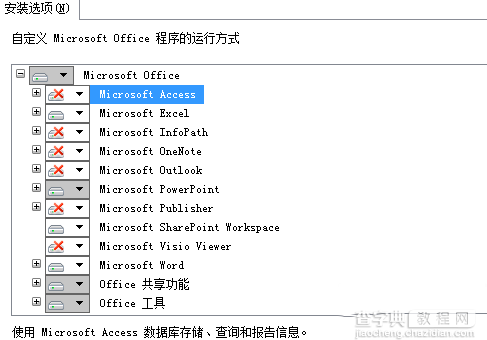如何卸载office2010多余组件 office2010卸载多余组件图文教程
发布时间:2016-12-23 来源:查字典编辑
摘要:office2010怎么卸载多余组件,可能有些朋友因为语言习惯的问题,有些步骤不是太了解如何操作。下文小编就为大家奉上office2010多...
office2010怎么卸载多余组件,可能有些朋友因为语言习惯的问题,有些步骤不是太了解如何操作。下文小编就为大家奉上office2010多余组价的卸载教程,还不是太清楚如何卸载office2010多余组件的朋友,一起跟小编去下文看看吧。
office2010卸载多余组件方法:
点击“开始”,“控制面板”。
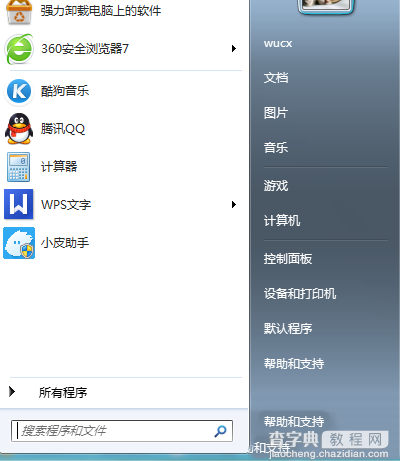
选择“卸载程序”。
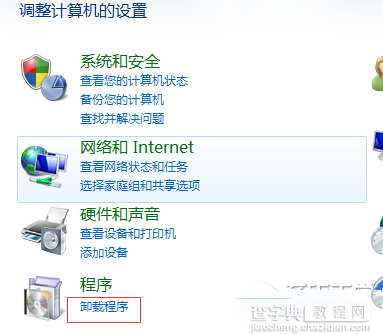
找到office2010的安装条目。并且右键,选择“更改”。
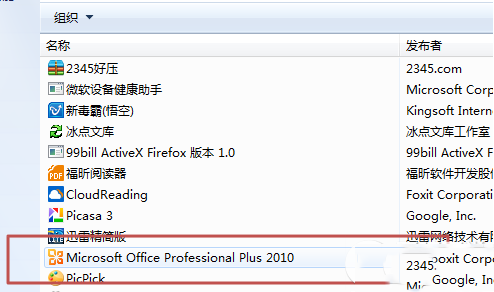
勾选“添加或删除功能”,继续
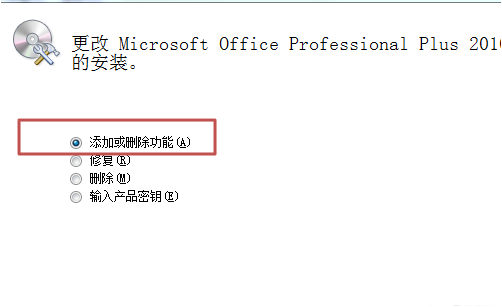
用不到的组件,在前慢的框中选择“不可用”
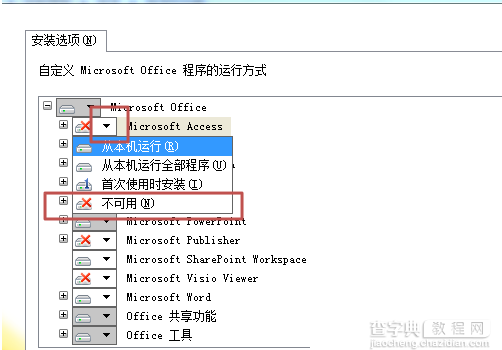
下图就是只留部分主要组件的状态。选择好之后,确认即可。静等安装完成!